- Del 1. Hur man stänger av vibration på iPhone för alla på inställningar
- Del 2. Hur man stänger av vibration på iPhone individuellt genom inställningar
- Del 3. Hur man stänger av vibration på iPhone tillfälligt via kontrollcenter
- Del 4. Prova FoneLab iOS-systemåterställning om vibration inte stängs av
- Del 5. Vanliga frågor om hur man stänger av vibration på iPhone
- Lås upp Apple ID
- Bypass iCloud-aktiveringslås
- Doulci iCloud upplåsningsverktyg
- Factory Unlock iPhone
- Bypass iPhone-lösenord
- Återställ iPhone-lösenord
- Lås upp Apple ID
- Lås upp iPhone 8 / 8Plus
- iCloud Lock-borttagning
- iCloud Unlock Deluxe
- iPhone Lås skärm
- Lås upp iPad
- Lås upp iPhone SE
- Lås upp Tmobile iPhone
- Ta bort Apple ID-lösenord
Enkel guide om hur du stänger av vibration på iPhone
 Postat av Lisa Ou / 17 april 2024 09:00
Postat av Lisa Ou / 17 april 2024 09:00 Är det någon som vet hur man stänger av vibration på iPhone? Jag ska ha ett möte senare med mina projektgruppkamrater i skolan och vill undvika distraktioner. Jag vet att vibrationer knappt låter, men jag vill ändå inte känna den i fickan så att vi kan fokusera på gruppdiskussionen. Kan någon ge några förslag på vad jag kan göra? Tack på förhand!
Att stänga av vibrationen på en iPhone är en enkel process som du omedelbart kan avsluta. Men om du inte är medveten om det, vet att det finns flera sätt att stänga av funktionen. Det beror bara på dina preferenser för vilket vibrationsalternativ du vill manövrera. Oroa dig inte; procedurerna för varje metod kommer att diskuteras nedan, så bläddra i följande delar för att uppnå ditt önskade mål effektivt. Efter det kommer du att välkomnas med bonusprogrammet som hjälper dig om du stöter på ett problem före eller under processen. Kontrollera informationen nedan nu.
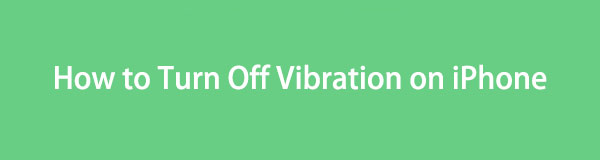

Guide Lista
- Del 1. Hur man stänger av vibration på iPhone för alla på inställningar
- Del 2. Hur man stänger av vibration på iPhone individuellt genom inställningar
- Del 3. Hur man stänger av vibration på iPhone tillfälligt via kontrollcenter
- Del 4. Prova FoneLab iOS-systemåterställning om vibration inte stängs av
- Del 5. Vanliga frågor om hur man stänger av vibration på iPhone
Del 1. Hur man stänger av vibration på iPhone för alla på inställningar
Om du bläddrar bland följande metoder kommer du att märka att de alla är officiella processer för att stänga av vibrationsfunktionen. Men de har olika syften. I det här fallet kan du stänga av funktionen i allmänhet. Med enkla ord låter den här metoden dig inaktivera alla möjliga vibrationsalternativ på iPhone. Det spelar ingen roll om ett sms, ett samtal etc. orsakar vibrationen. Den innehåller också vibrationer för nödvarningar, som tyfoner, jordbävningar, tsunamier, etc. Alla nämnda vibrationer som produceras av dessa meddelanden kommer att stängas av.
Följ de lämpliga stegen nedan för att förstå hur du stänger av vibration iPhone för alla på Inställningar:
steg 1Hitta kugghjulsikonen på din hemskärm Inställningar, tryck sedan på den för att starta Inställningar app. På följande skärm väljer du Tillgänglighet alternativet för att visa nästa flikar.
steg 2Därefter väljer du oss alternativet och bläddra tills vibration fliken visas. Stäng av strömbrytaren bredvid den för att inaktivera funktionen för alla på din iPhone.
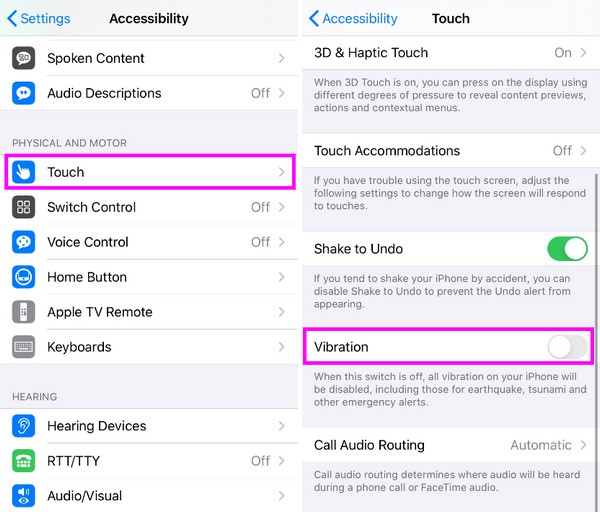
FoneLab gör att du kan fixa iPhone / iPad / iPod från DFU-läge, återställningsläge, Apple-logotyp, hörlursläge etc. till normalt tillstånd utan förlust av data.
- Fixa funktionshindrade iOS-systemproblem.
- Extrahera data från inaktiverade iOS-enheter utan dataförlust.
- Det är säkert och enkelt att använda.
Del 2. Hur man stänger av vibration på iPhone individuellt genom inställningar
Samtidigt stänger den här metoden av vibrationen för endast specifika varningar. Det är upp till dig vilka varningar eller meddelanden du vill inaktivera vibrationen. Du kan ta bort vibrationen för din iPhones ringsignal, textton, ny e-post, ny röstbrevlåda, etc. Du behöver bara välja och stänga av deras vibrationsfunktion individuellt. Liksom den tidigare processen görs det också i appen Inställningar, så att komma åt och navigera i proceduren kommer inte att vara komplicerat.
Använd den stressfria processen nedan för att bemästra hur du stänger av vibration på en iPhone för varningar via Inställningar:
steg 1Som tidigare, hitta och tryck på kugghjulsikonen på din iPhones startskärm. Gå sedan till Ljud & Haptics avsnittet för att se varningarna under Ljud och vibrationsmönster.
steg 2Välj varningen som du tänker stänga av vibrationen till och vibration fliken kommer att visas på nästa skärm. Så, stäng av funktionen för att inaktivera den på din valda varning.
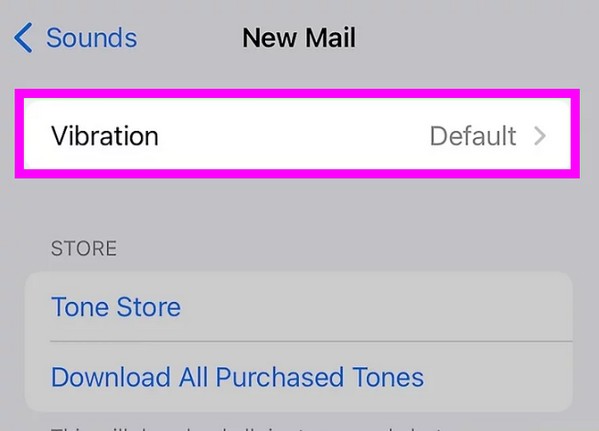
Del 3. Hur man stänger av vibration på iPhone tillfälligt via kontrollcenter
Du kan tillfälligt stänga av vibrationsfunktionen genom att aktivera funktionen Stör ej på iPhones kontrollcenter. Som du kanske vet tystar den här funktionen allt på enheten, inklusive meddelanden, samtal, varningar och andra aviseringar. Det förhindrar allt från att producera ljud och, för att låta dig veta, tar det bort deras vibrationer. Som funktionens namn antyder förhindrar den alla störningar som iPhone kan skapa.
Efterlikna den enkla guiden nedan för att avgöra hur du stänger av vibrationer på en iPhone tillfälligt via Control Center:
steg 1Öppna kontrollcentret genom att skjuta skärmen uppifrån eller nedifrån, beroende på iPhone-modell. När den visas trycker du på Fokus knapp.
steg 2Ikonen kommer att förvandlas till en halvmåne med Stör ej visas när den är påslagen.
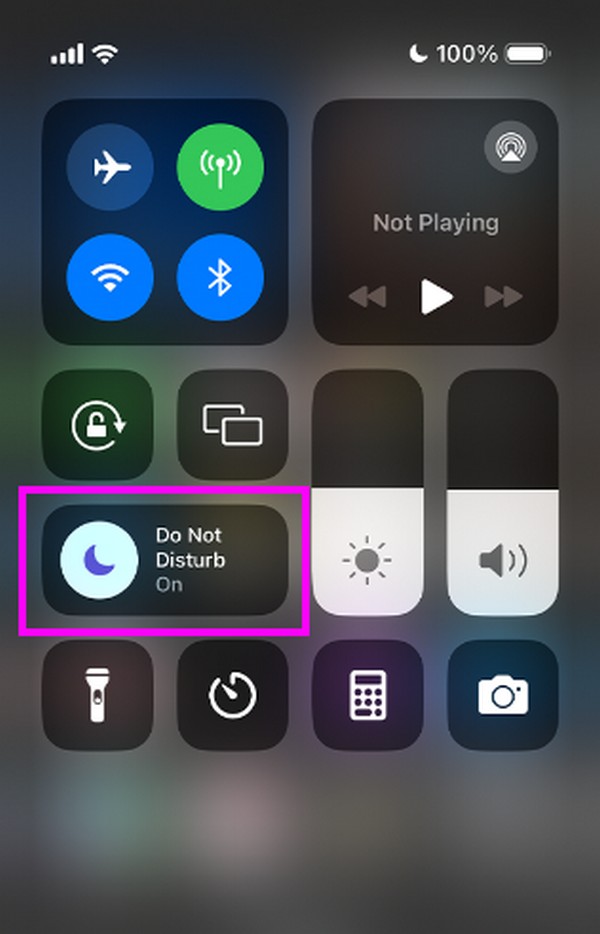
Denna strategi används dock vanligtvis endast tillfälligt. Det är inte idealiskt att alltid ha din iPhone i Stör ej-läge. Ja, vibrationsfunktionen kommer att stängas av, men det kommer att påverka dina andra aktiviteter eftersom enheten inte längre producerar ljud, inte ens för viktiga samtal och aviseringar.
Del 4. Prova FoneLab iOS-systemåterställning om vibration inte stängs av
Det är normalt att ibland stöta på problem på en enhet som din iPhone. Så om du märker att vibrationsfunktionen inte stängs av hur du än försöker, måste det betyda att ett problem har uppstått på enheten. Använd i det här fallet FoneLab iOS System Recovery program för att åtgärda problemet som gör att vibrationsfunktionen inte stängs av. Du kan lita på att det här verktyget åtgärdar situationen snabbt, särskilt om problemet gäller ett iPhone-, iPod Touch- eller iPad-system.
Bortsett från vibrationsfunktionen som inte stängs av, kan FoneLab iOS System Recovery också användas för andra enhetsproblem. Till exempel, en iOS- eller iPadOS-enhet som inte kunde starta, kan inte uppdatera, har fastnat för att verifiera en uppdatering, har ingen tjänst och mer. Således kan detta reparationsverktyg vara till nytta i många situationer. Du behöver bara manövrera den på din dator för att eliminera problemen effektivt när du står inför iPhone-problem.
FoneLab gör att du kan fixa iPhone / iPad / iPod från DFU-läge, återställningsläge, Apple-logotyp, hörlursläge etc. till normalt tillstånd utan förlust av data.
- Fixa funktionshindrade iOS-systemproblem.
- Extrahera data från inaktiverade iOS-enheter utan dataförlust.
- Det är säkert och enkelt att använda.
Förstå den enkla proceduren nedan som ett mönster för att åtgärda problem om din iPhones vibrationsfunktion inte stängs av med FoneLab iOS System Recovery:
steg 1Säkra FoneLab iOS System Recovery-filen från programmets officiella sida. Klicka bara Gratis nedladdning, och den kommer att laddas ner till din dator. När du har sparat öppnar du installationsprogrammet och installationen kommer automatiskt att uppstå. Starta verktyget efteråt.
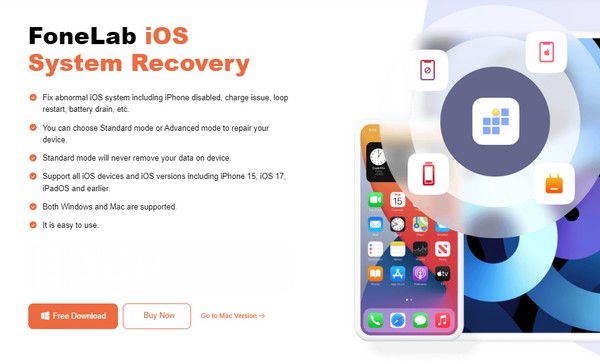
steg 2Välj sedan iOS-systemåterställning längst upp till höger i huvudgränssnittet, följt av Start fliken på nästa. Programmet visar sedan reparationstyperna, så välj Advanced Open water or Standard läge i enlighet därmed innan du markerar Bekräfta knappen under dem.
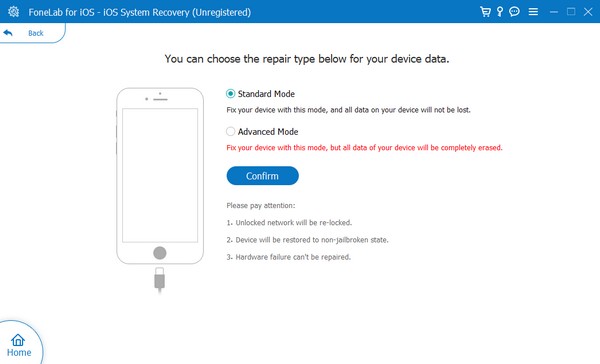
steg 3Glöm inte att koppla din iPhone till programmet med hjälp av en blixtkabel. Välj sedan din iPhone-modell på nästa skärms övre alternativ för att se lämpliga anvisningar. Följ dem för att gå in i återställningsläge, och ett firmwarepaket kommer att laddas ner senare för att reparera ditt iOS-problem.

FoneLab gör att du kan fixa iPhone / iPad / iPod från DFU-läge, återställningsläge, Apple-logotyp, hörlursläge etc. till normalt tillstånd utan förlust av data.
- Fixa funktionshindrade iOS-systemproblem.
- Extrahera data från inaktiverade iOS-enheter utan dataförlust.
- Det är säkert och enkelt att använda.
Del 5. Vanliga frågor om hur man stänger av vibration på iPhone
Kan jag stänga av vibrationen på mina larm?
Jo det kan du. Att stänga av alarmvibrationerna kan enkelt göras på iPhones Klocka-app. Du behöver bara trycka på ditt valda larm och sedan välja Ljud > Vibration > Ingen.
Hur minskar jag min iPhones vibrationsintensitet?
Användare minskar intensiteten på iPhones vibrationer genom att gå till Inställningar app. Navigera till Ljud och Haptics avsnitt och under haptik, dra reglaget enligt önskad intensitet. Du kan också stänga av den om det behövs.
FoneLab gör att du kan fixa iPhone / iPad / iPod från DFU-läge, återställningsläge, Apple-logotyp, hörlursläge etc. till normalt tillstånd utan förlust av data.
- Fixa funktionshindrade iOS-systemproblem.
- Extrahera data från inaktiverade iOS-enheter utan dataförlust.
- Det är säkert och enkelt att använda.
Förhoppningsvis har informationen i den här artikeln upplyst dig om de korrekta processerna för att stänga av vibrationsfunktionen på en iPhone. Det rekommenderade programmet, FoneLab iOS System Recovery, kommer också att vara användbart för din enhet, så prova det på din dator.
